
メインPCからサブのwindows PCにリモートデスクトップ(RDP)でアクセスしたところ、
「ローカルセキュリティ機関にアクセスできません」のエラーメッセージがでた。
タイミングから考えて、原因はwindows updateでリモートの設定が変更になったぽい。
(トップ画像の参照元:ローカルセキュリティ機関にアクセスできません – heartland)
スポンサーリンク
目次
解決方法
リモート接続される側のPCの設定を変更する。
1、windowsボタン + Rで「ファイル名を指定して実行」を起動
2、「sysdm.cpl」でエンター。
3、システムのプロパティウィンドウがでたら、右端の「リモート」タブを選択。
4、リモートデスクトップの設定に「ネットワークレベル認証でリモートデスクトップを実行しているコンピューターからのみ接続を許可する(推奨)(N)」のチェックを外す。
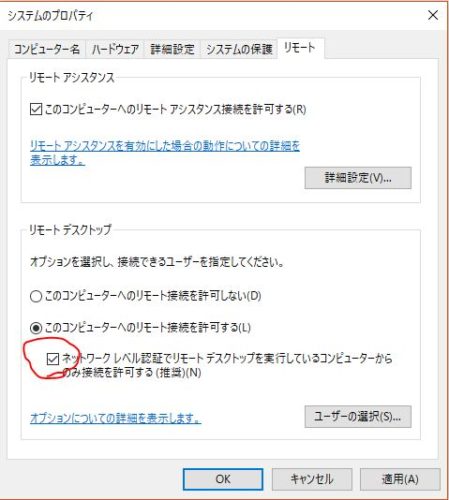
5、適用⇒OKで閉じれば完了
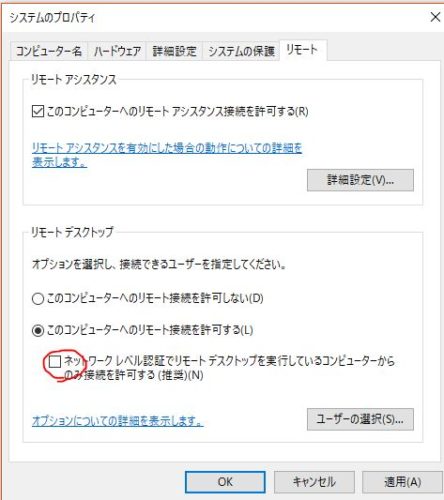
windows 7の場合
なお、windows7の場合は「リモートデスクトップを実行しているコンピューターからの接続を許可する(セキュリティのレベルは低くなります)(L)」を選択すればOK
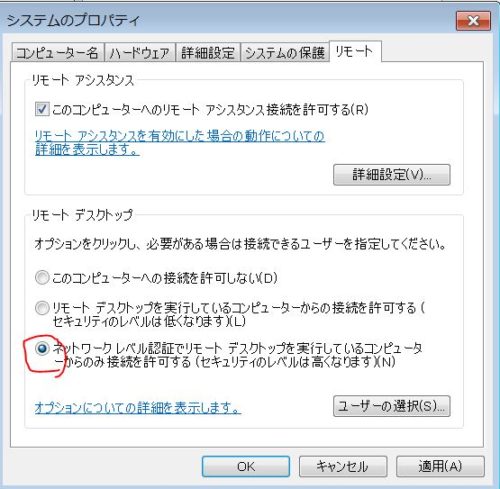
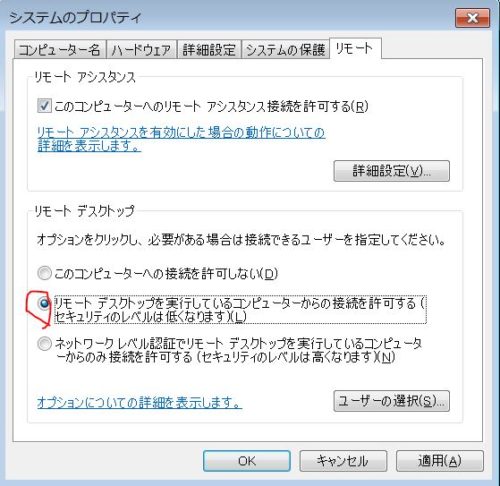
暫定対処と考えること
恒久対処としては、リモート接続できるユーザを絞るなどセキュリティレベルをあげるようにすること。



